
扫一扫添加福昕福利官
打印PDF文件时,我们常常遇到一个问题:如何正确双面打印呢?这似乎是一道技术难题,但实际上,只需要掌握几个小技巧,就能轻松解决。今天,我将为大家分享一些实用的方法,让你在打印PDF时不再犯愁。跟着我一起来看看吧!
福昕PDF编辑器个人版产品可以帮助用户正确地进行双面打印PDF文件。用户只需打开需要打印的PDF文件,选择打印功能,并在打印设置中选择双面打印选项。这个工具产品提供了直观易用的界面,用户可以轻松找到并选择所需的打印设置。此外,这个工具产品还支持自定义打印设置,用户可以根据需要调整页面布局、打印方向和页边距等参数。通过这个工具产品,用户可以方便地实现正确的双面打印,提高工作效率。
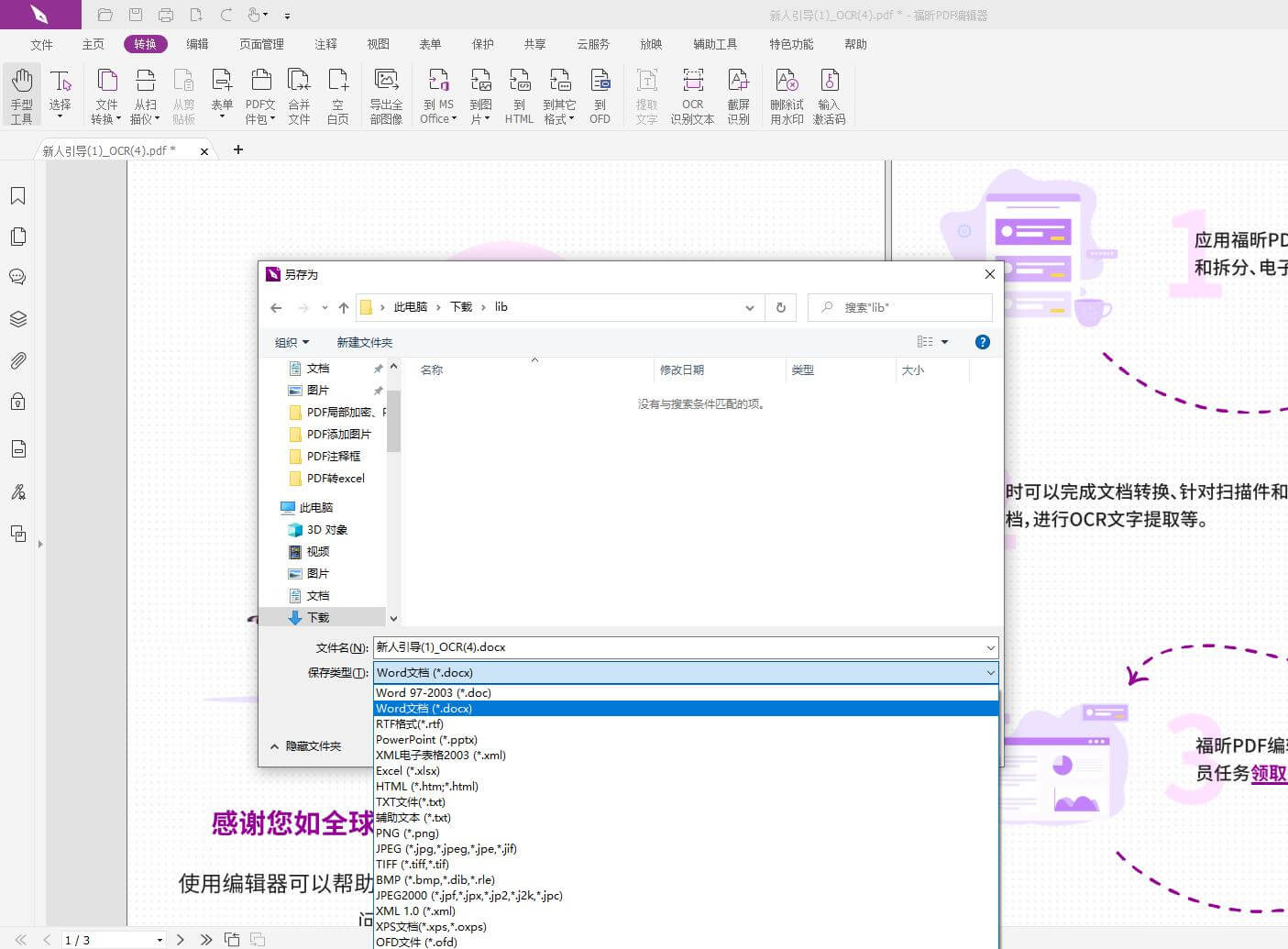
要正确双面打印PDF,首先确保你的打印机支持双面打印功能。然后,打开福昕PDF编辑器个人版,选择要打印的PDF文件。点击“文件”菜单,选择“打印”选项。在打印设置中,选择你的打印机,并点击“打印机属性”按钮。在打印机属性中,找到“双面打印”选项,并选择“自动”或“手动”模式,具体取决于你的打印机型号。如果选择“自动”模式,打印机将自动翻转纸张并打印另一面。如果选择“手动”模式,打印机会打印第一页,然后提示你手动翻转纸张并重新放入打印机,以打印剩余的页面。设置完成后,点击“确定”按钮,然后点击“打印”按钮即可开始双面打印。
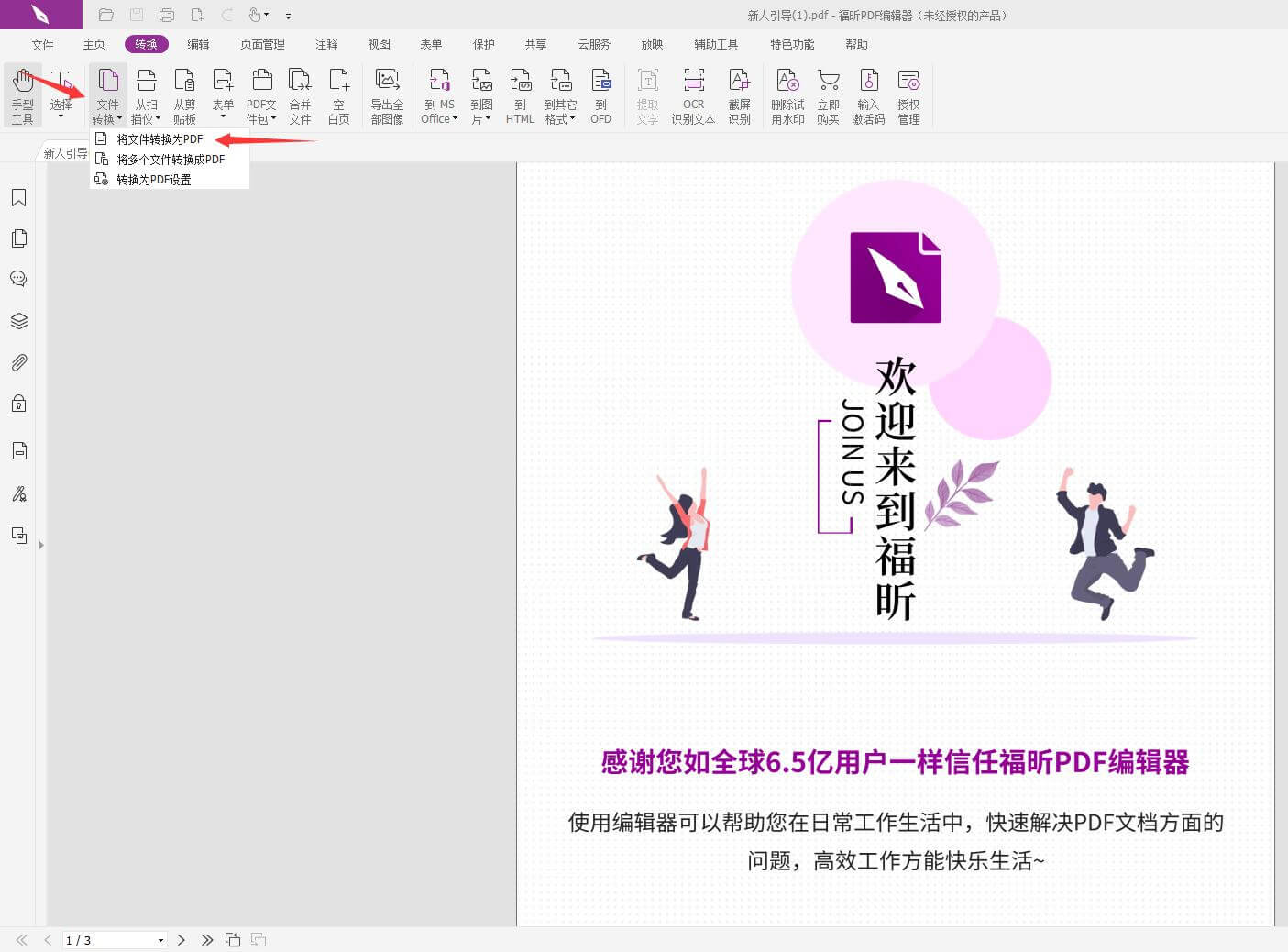
首先,用户只需打开需要编辑的PDF文件,并选择“打印”选项。然后,在弹出的打印设置界面中,选择“双面打印”选项,并根据实际需求选择是按照纵向还是横向进行翻转打印。接下来,用户可以根据需要调整页面布局和大小,以确保双面打印效果最佳。最后,点击“打印”按钮,这个工具就会自动按照设定的双面打印方式进行操作,帮助用户快速完成任务。通过这个工具提供的双面打印PDF功能,用户不仅可以节省纸张,还能提高工作效率。无论是在学习、工作还是日常生活中,正确使用这个工具的双面打印功能,都能带来便利和效益。
版权声明:除非特别标注,否则均为本站原创文章,转载时请以链接形式注明文章出处。
政企
合作
了解平台产品
预约产品演示
申请产品试用
定制合作方案
福昕
福利官

扫一扫添加福昕福利官
了解平台产品
预约产品演示
申请产品试用
定制合作方案

添加福昕福利官
微信扫码
免费获取合作方案和报价
